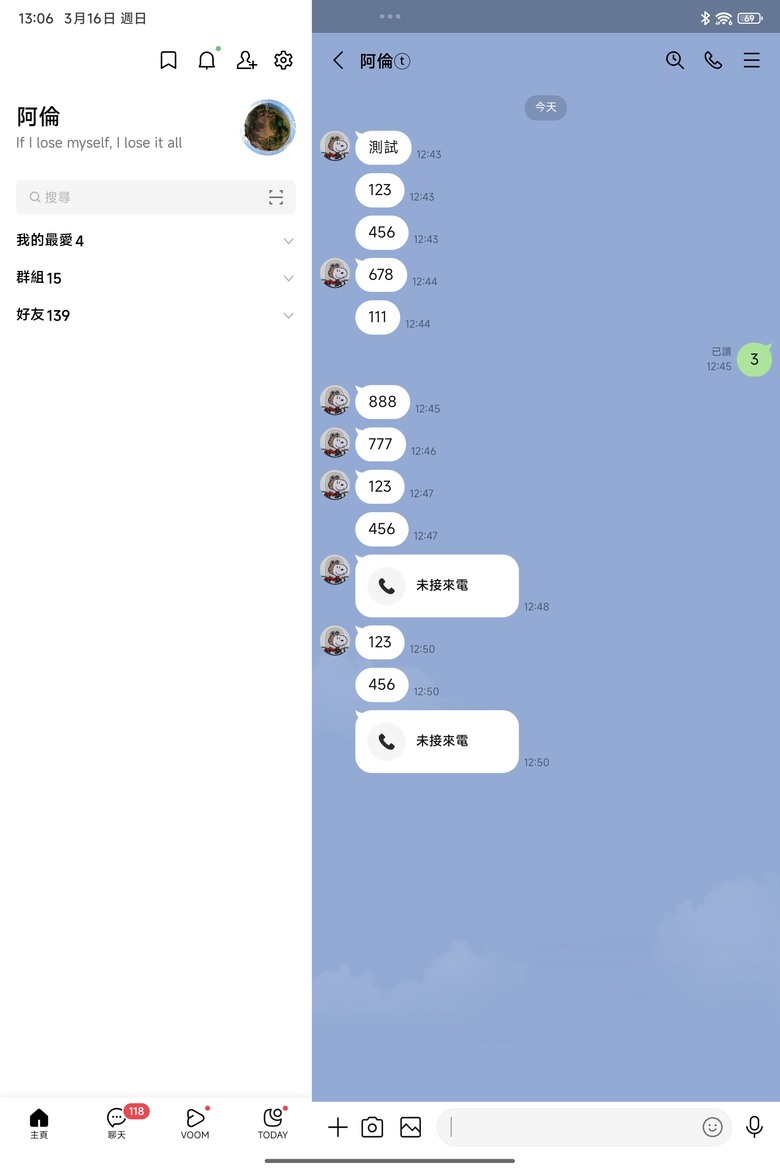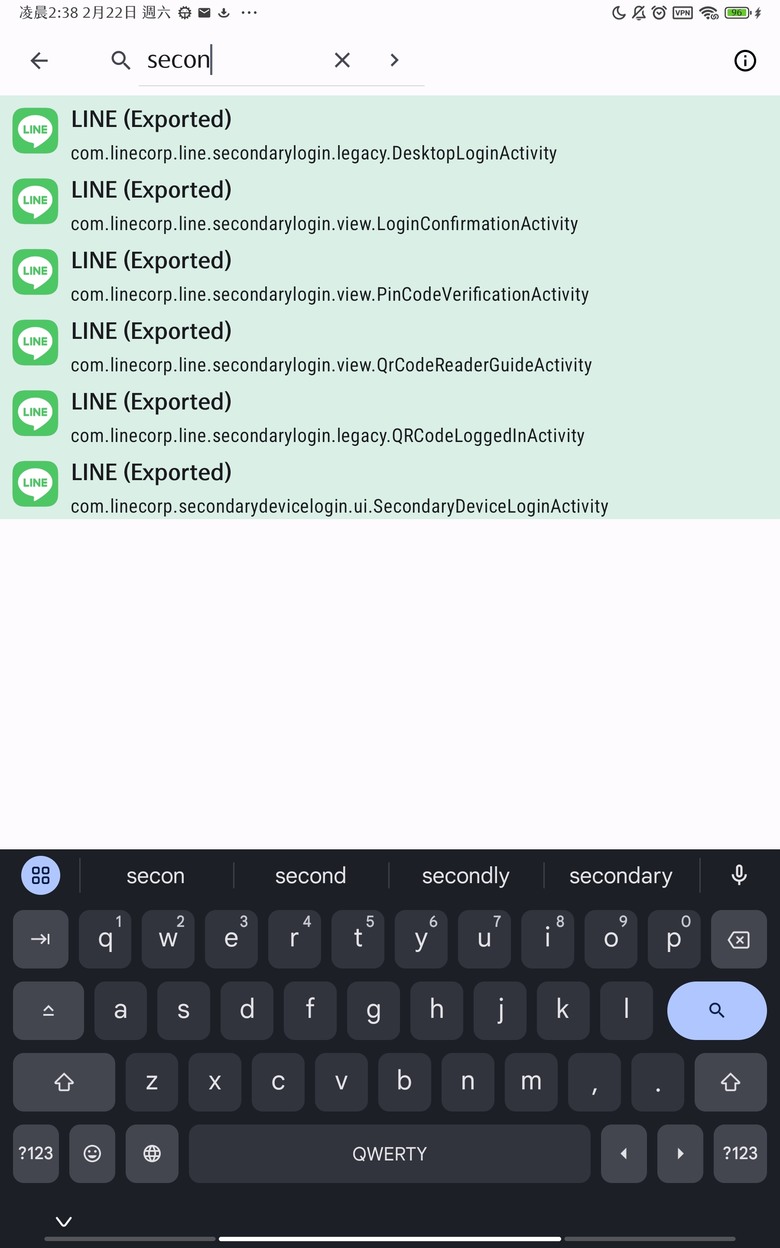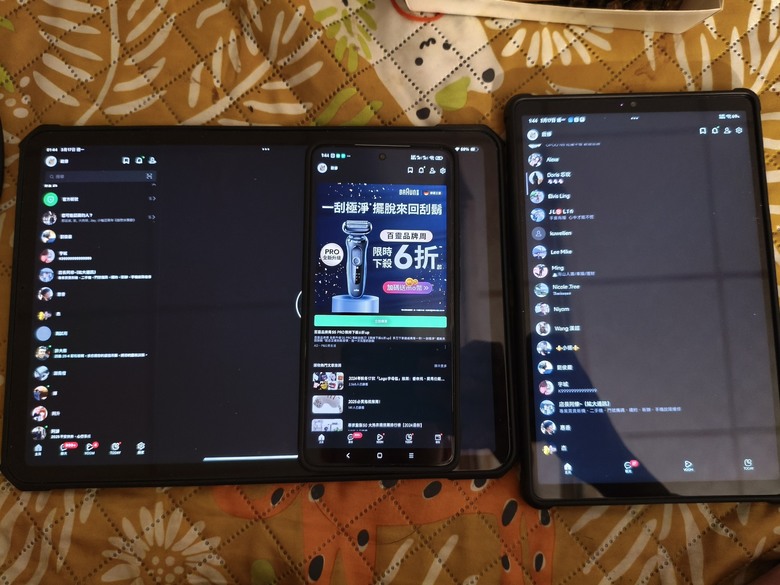後來陸續收到一些私訊詢問步驟該怎麼開啟這個功能
其實不確定Line會不會在近期開放這個功能
但透過特殊方式繞過目前的限制不確定是否違反Line的使用條款跟政策
Line官方更新版本15.3.0後已經可以新增裝置了!

所以首先在這邊聲明,本人不對以下步驟負責!
※這邊以三星的系統做說明,我沒其他廠牌的裝置可以測試
我們需要用到的App有:Shizuku(必備)、SystemUI Tuner(免費) 或 Root Activity Launcher (約$31台幣)
#如果已經會使用Shizuku請跳過以下步驟:
1. 打開開發者選項
到平板的設定>關於平板>軟體資訊,點擊版本號碼5次後會跳出輸入螢幕解鎖的輸入選項,完成後即可
2. 連上一個WiFi,打開Shizuku,到無線偵錯啟動>配對,他會顯示 正在尋找配對服務
3. 到開發人員選項>無線偵錯,進去後打開開關,選擇使用配對碼配對裝置
將配對碼輸入後傳送(若沒跳出可以下滑通知列找到Shizuku後輸入配對碼)
4. 回到Shizuku後按下啟動,等他跑完後會自動回到App主畫面
使用System UI Tuner(免費)
1. 打開System UI Tuner 到 系統>鎖定畫面 那邊把 鎖定畫面捷徑 其中一個換掉
- 允許使用Shizuku

- 點開 系統
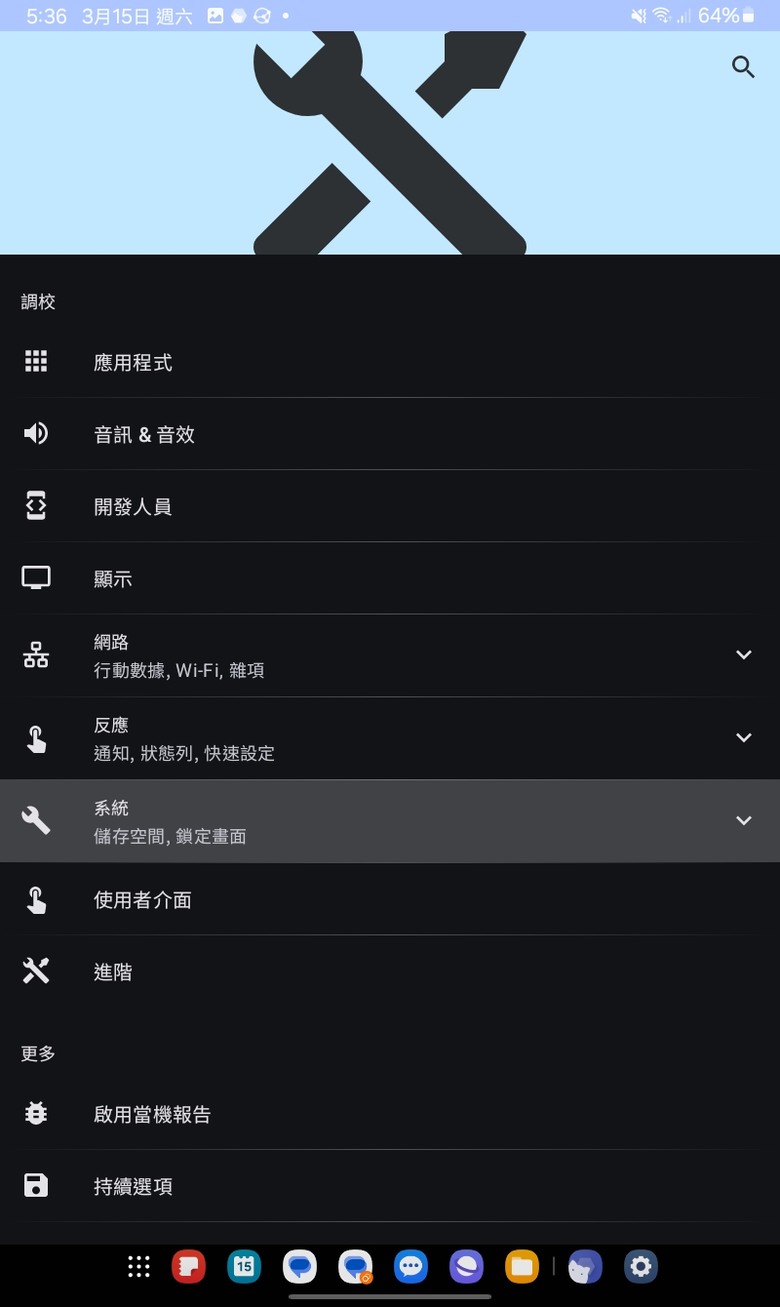
- 點開 鎖定畫面
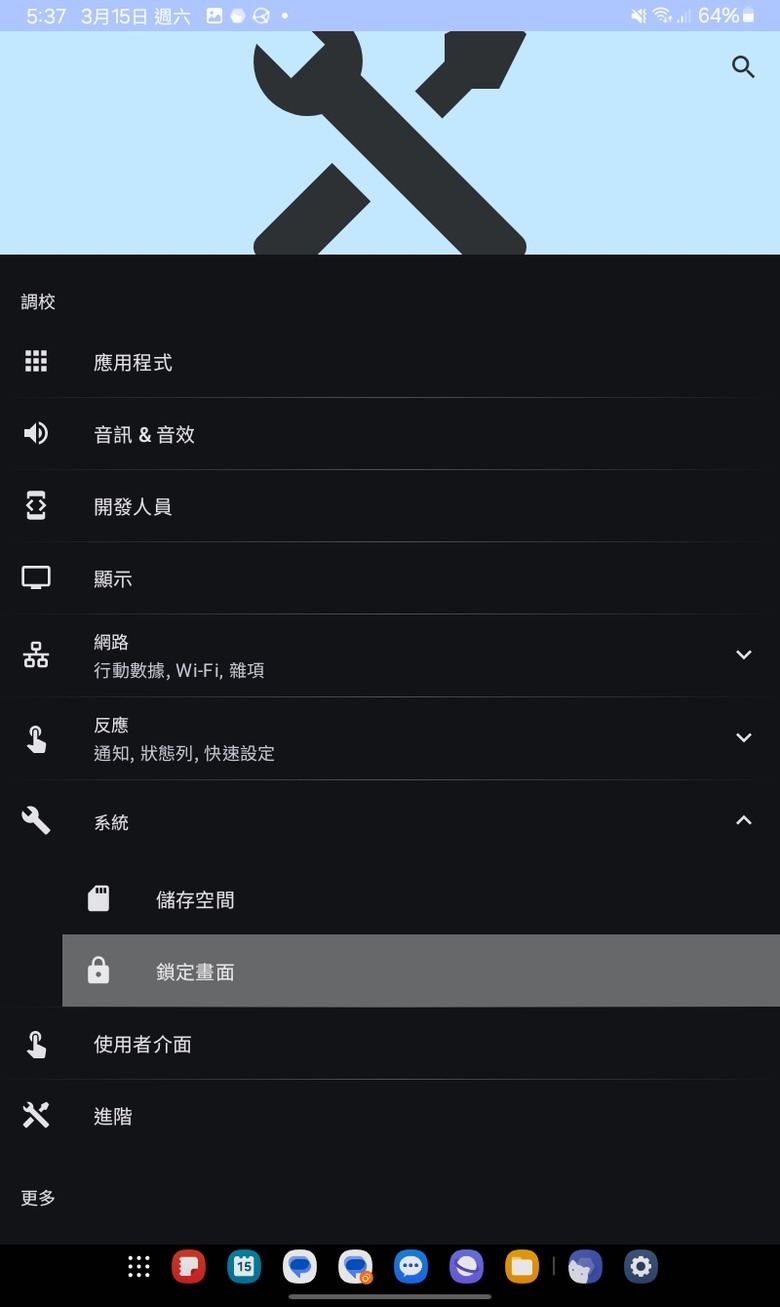
- 點擊 鎖定畫面捷徑
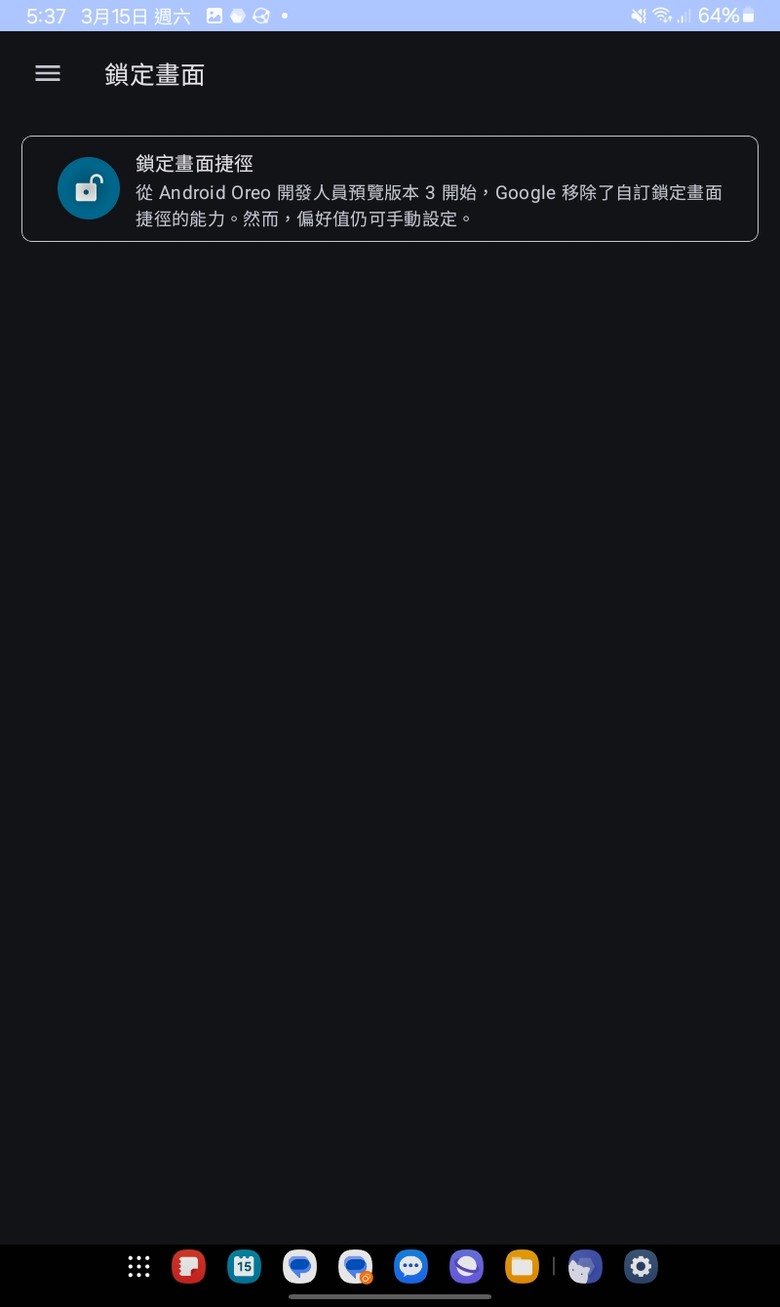
- 將其中一個捷徑替換掉
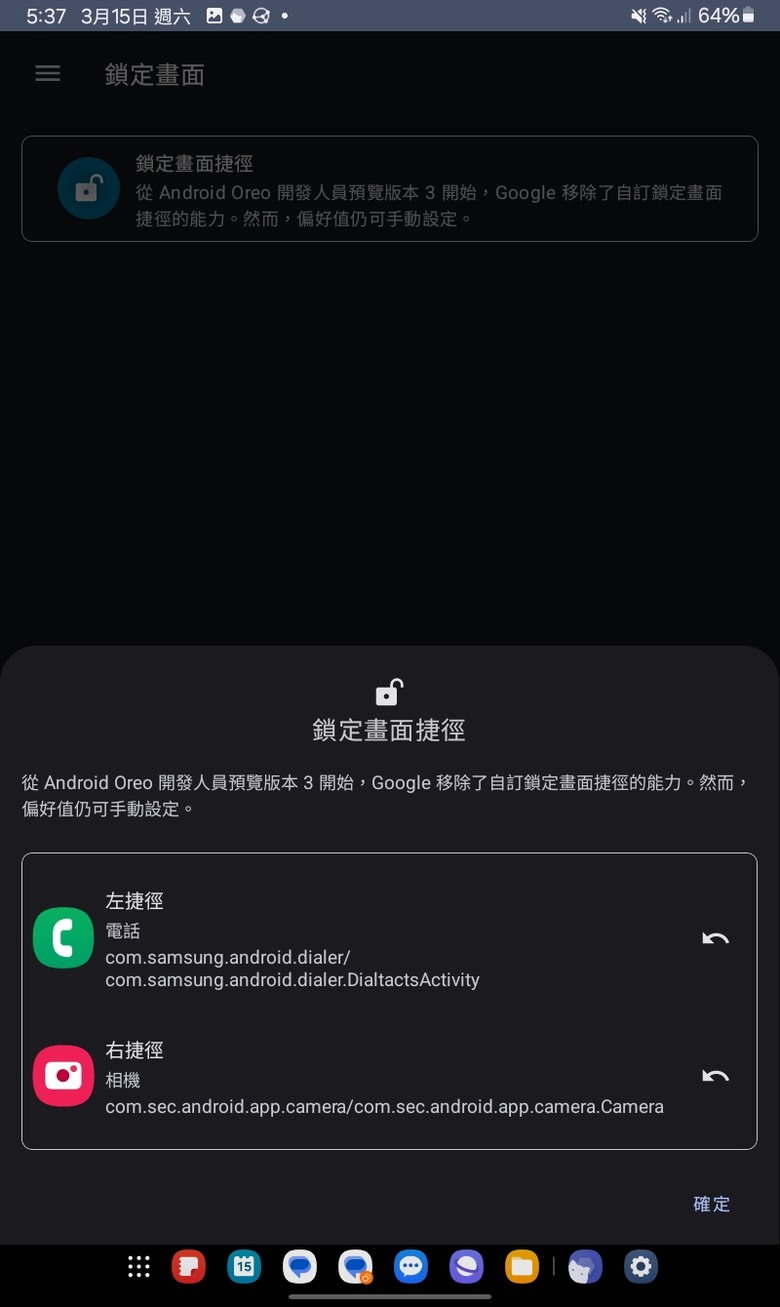
2. 選Line>secondarydevicelogin.ui.SecondaryDeviceLoginActivity
- 先輸入 Line
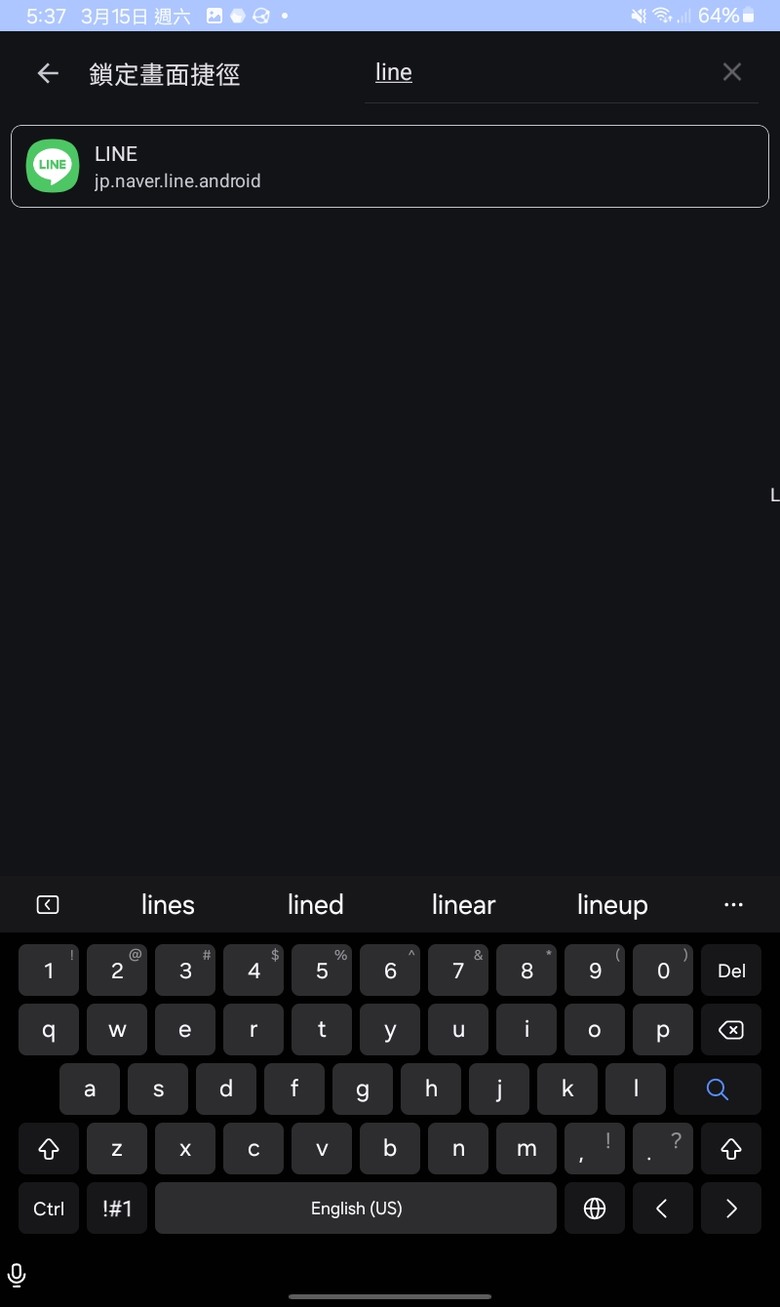
- 再輸入 secondarydevice
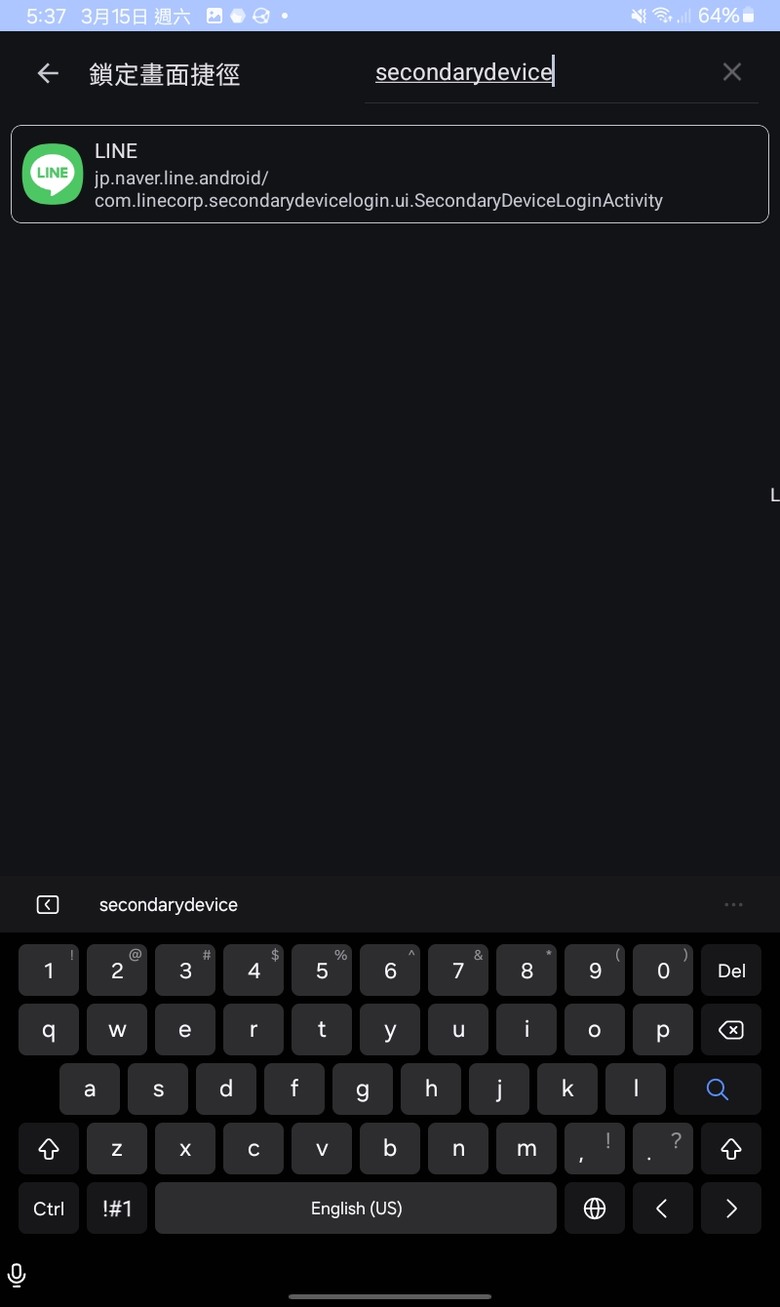
- 選擇好後按下確定
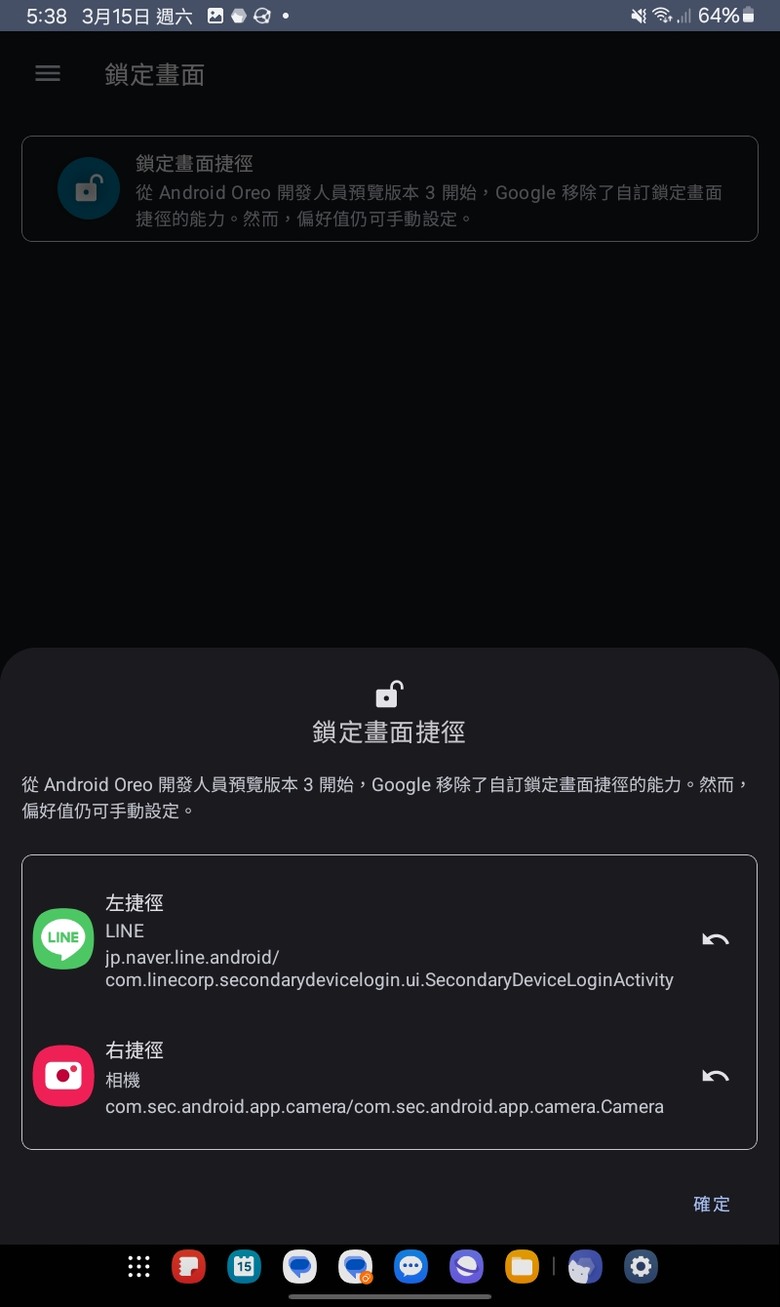
3. 完成後關掉手機螢幕後再打開,這時候手機的鎖定畫面捷徑會變成Line的圖示
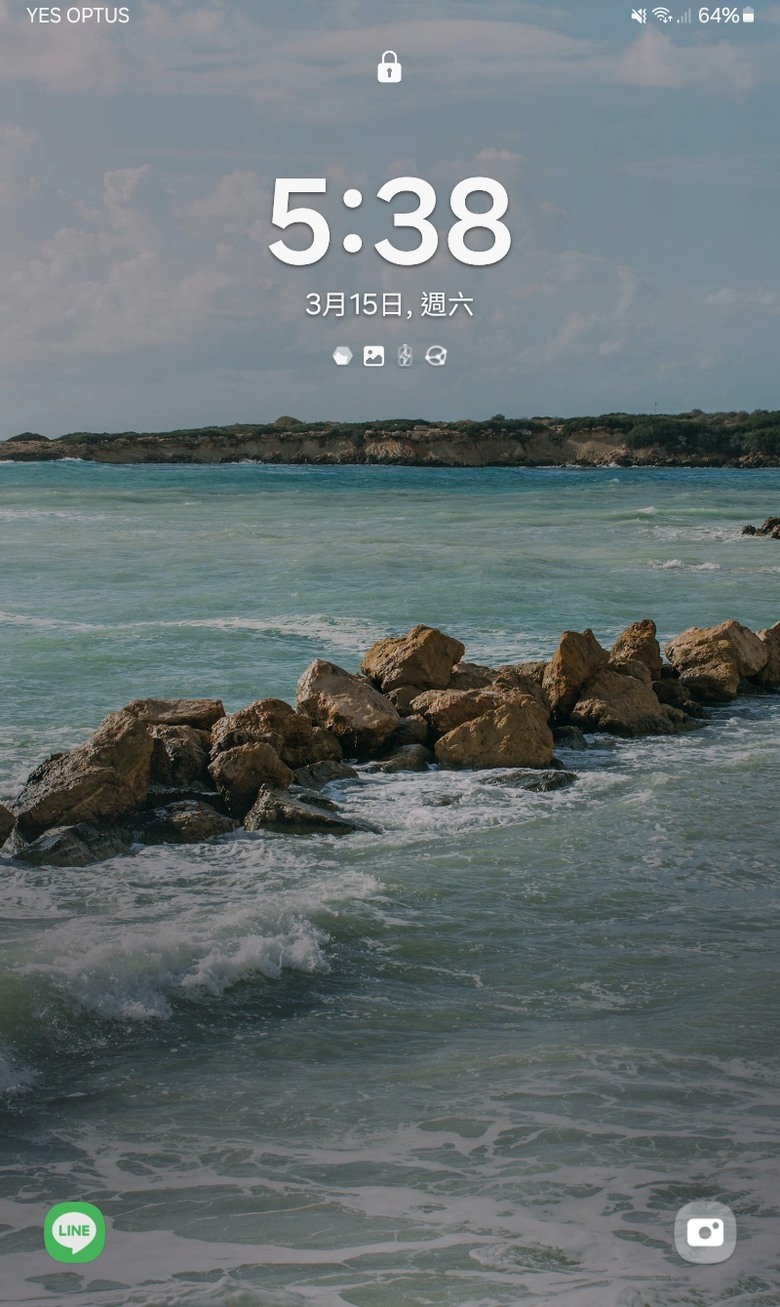
4. 劃開那個Line捷徑後解鎖手機(看是密碼鎖還是生物辨識),就會直接顯示第二裝置的登入畫面
使用Root Activity Launcher
1. 打開 Root Activity Launcher ,會跳出是否要允許使用Shizuku,選擇一律允許
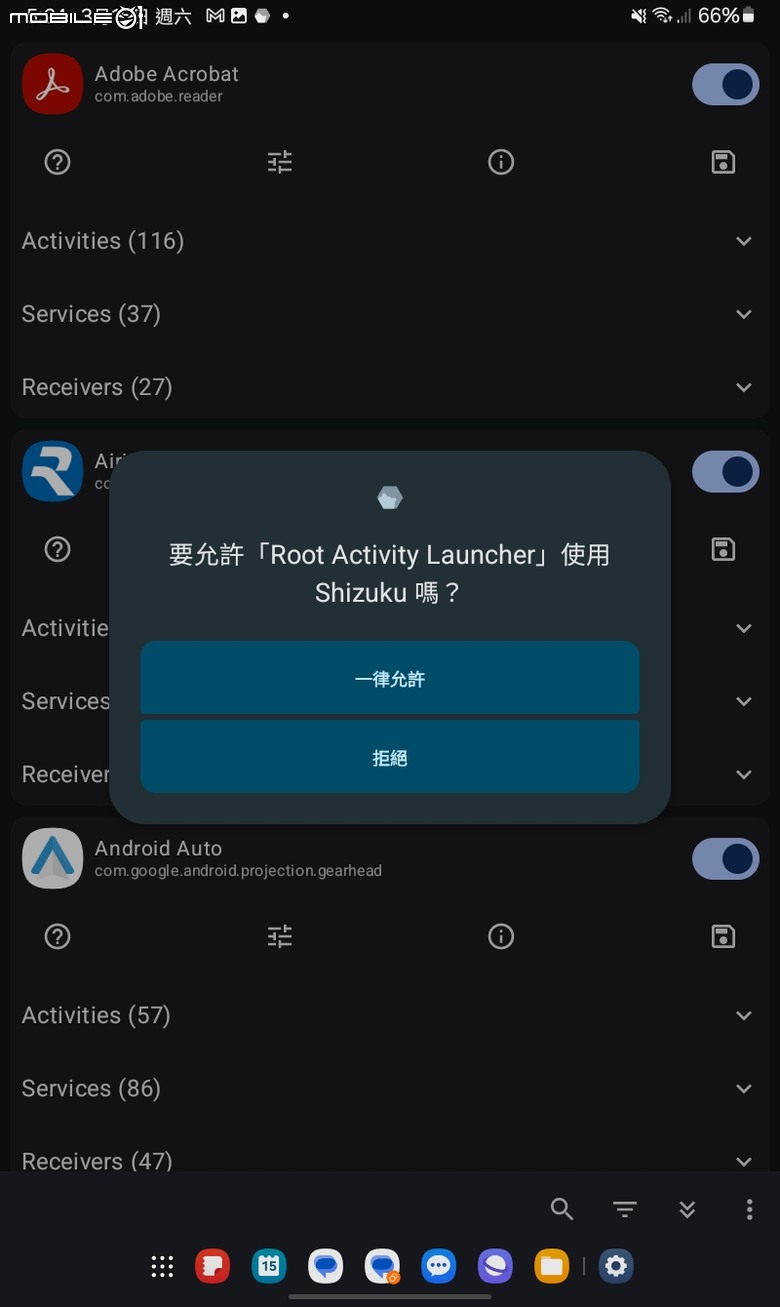
2. 點選下方的放大鏡按鈕打開搜尋,點一下 Search Components
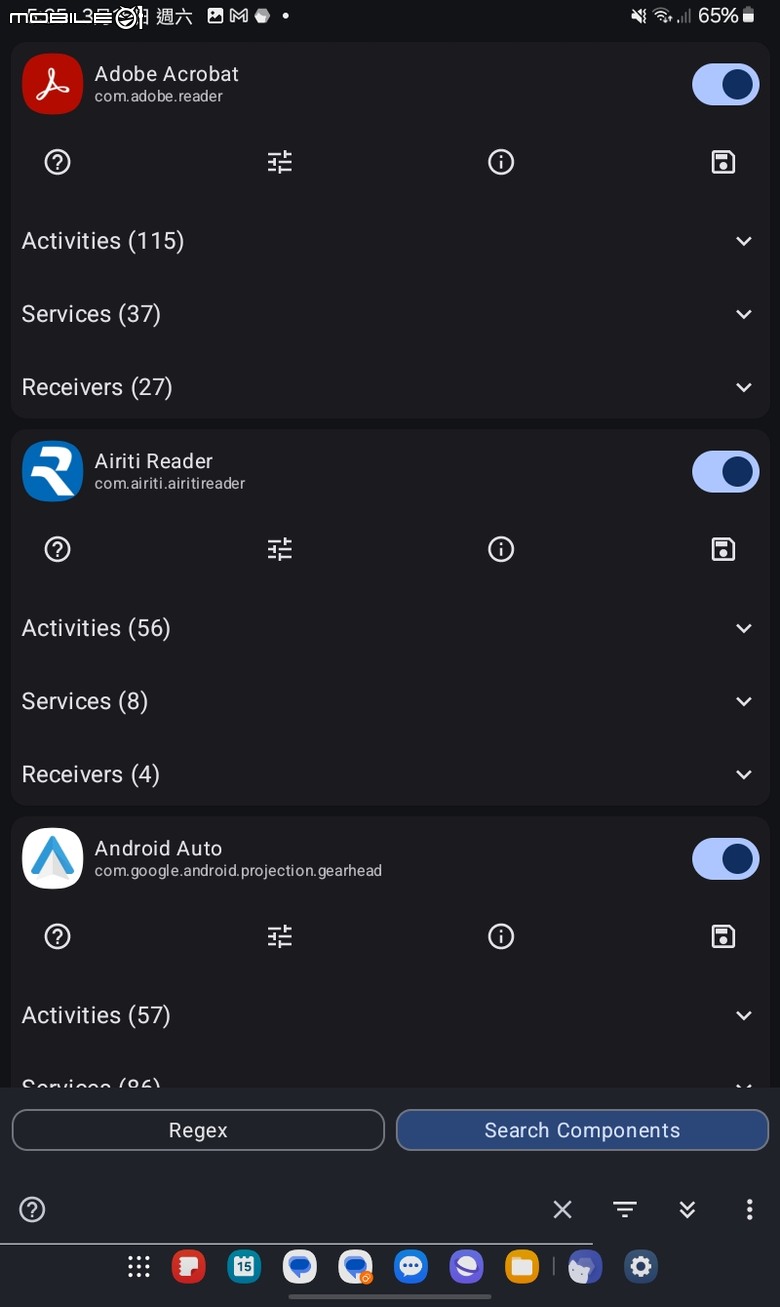
3. 輸入 secondarydevicelogin ,上面會顯示Line,在Activities那邊點開選右下角的箭頭
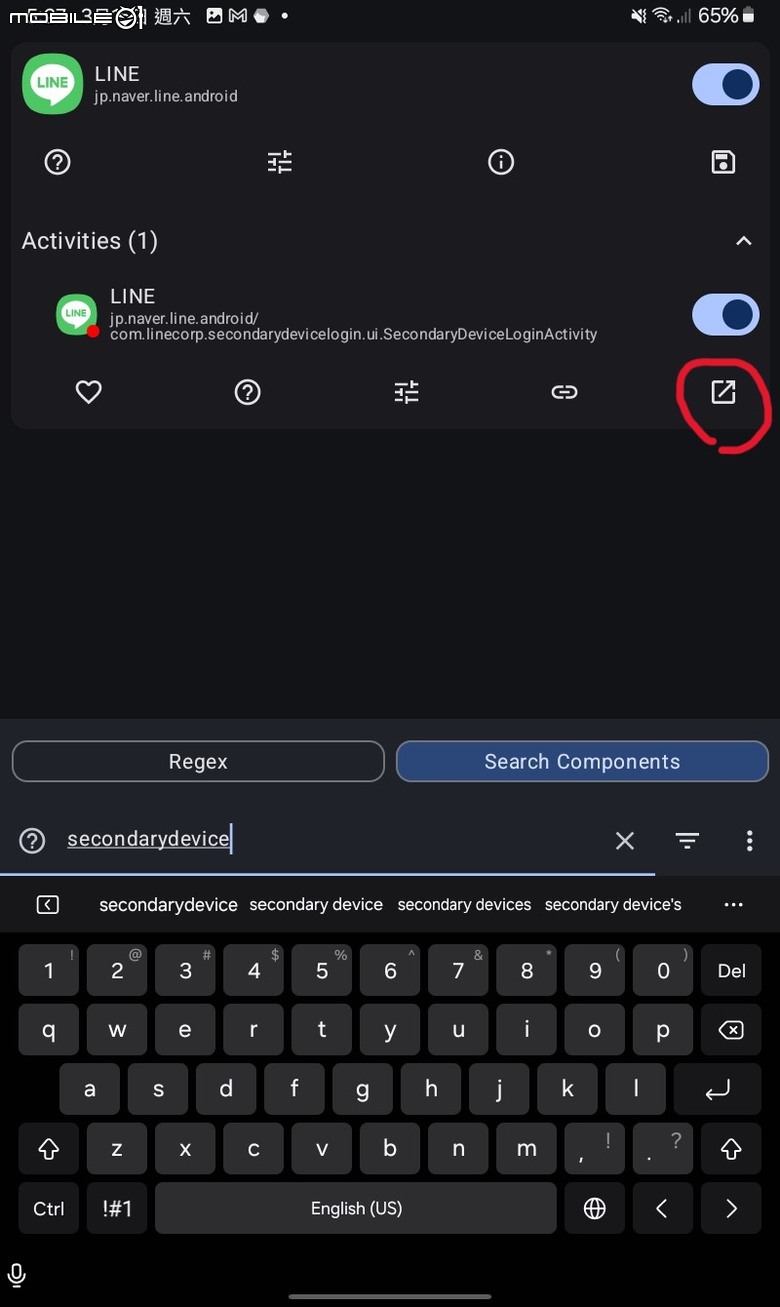
4. Line會直接打開後顯示第二裝置的登入畫面
之後拿出手機(主帳號)掃描平板上顯示的QR Code後就會跳出登入需要的驗證碼
登入後就會看到他開始同步Line帳號的資料
PS. 如果沒平板的話,實測拿安著手機一樣也可以當第二裝置登入,只是功能沒原本主裝置多